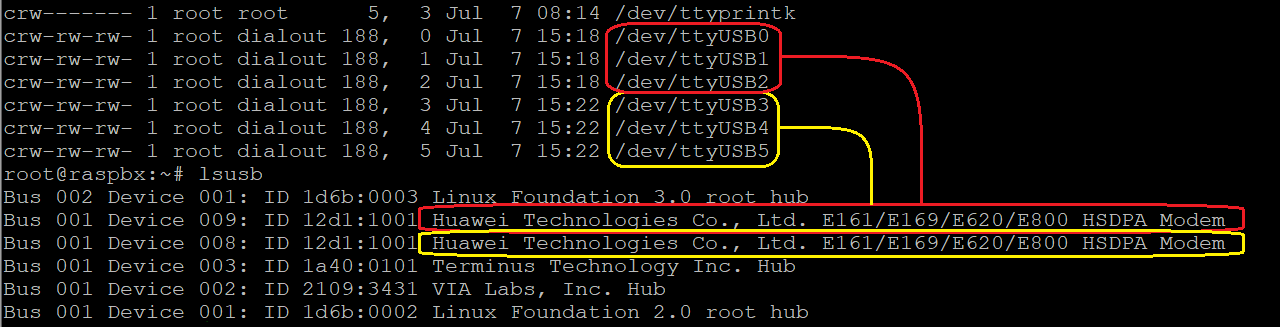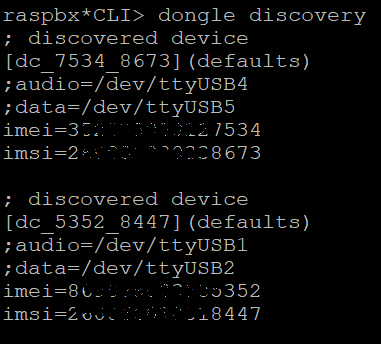Jeżeli natknąłeś się w Asterisku na problem z określeniem, który modem korzysta z którego portu, to na pewno przyda Ci się polecenie dongle discovery, aby uzyskać informacje o IMEI/IMSI podłączanego sprzętu. Wpisanie tych informacji do pliku dongle.conf na pewno ułatwi życie.
Upewnij się czy Twój modem jest kompatybilny z chan_dongle. Lista modemów znajduje się poniżej:
https://github.com/bg111/asterisk-chan-dongle/wiki/Requirements-and-Limitations
Spis treści
1) Wymagania wstępne
Wydaje się oczywiste, że żeby móc w Asterisku skorzystać z polecenia „dongle discovery”, najpierw musisz posiadać zainstalowany moduł chan_dongle. Jeśli korzystasz z systemu RasPBX i zainstalowałeś obsługę modemów USB za pomocą polecenie install-dongle, system powinien automatycznie wygenerować plik dongle.conf, w którym dokonamy naszej konfiguracji.
Jeśli próbowałeś(aś) kiedyś dodać do chan_dongle więcej niż jedno urządzenie to wiesz, że sprawa może się nieco skomplikować. Dla przykładu, jeśli posiadasz tylko jeden modem to polecenie „ls -l /dev/ttyUSB*” da nam jasny obraz sytuacji i bardzo prosto będziemy mogli dodać porty „audio” i „data” w pliku dongle.conf.
ls -l /dev/ttyUSB*
Jeśli jednak posiadasz więcej modemów i co gorsza zdarza się je wypinać i ponownie podłączać do portów USB, to określenie który modem korzysta z którego portu już nie jest takie jednoznaczne.
Co gorsza zmiana kolejności podłączenia sprawi, że nasze urządzenia będą miały inne porty ttyUSB niż wstępnie zdefiniowaliśmy. W takim przypadku zalecamy połączenie z wykorzystaniem numerów IMEI oraz IMSI zamiast portów „audio” i „data”. Żeby określić te dane możemy użyć polecenia dongle discovery.
Warto pamiętać, że najlepiej wybrać jedno z dwóch rozwiązań: albo para zmiennych audio+data albo imei+imsi.
2) „dongle discovery”
Po podłączeniu naszych modemów USB możemy zalogować sie do konsoli Asteriska (asterisk -r), a następnie wykonac polecenie:
dongle discovery
Polecenie powinno wyświetlić wykryte urządzenia, a wynik możemy od razu wkleić do naszego pliku dongle.conf.
Alternatywnie, możemy wynik od razu wrzucić do pliku konfiguracyjnego za pomocą polecenia:
asterisk -rx 'dongle discovery' >> /etc/asterisk/dongle.conf
Jak widać, polecenie generuje wpisy w następującym formacie:
- ; discovered device – zakomentowana informacja, że urządzenie wykryto za pomocą
dongle discovery - [dc_1234_5678] – nazwa urządzenia, gdzie 124 to ostatnie 4 cyfry IMEI, a 5678 to ostatnie 4 cyfry IMSI
- ;audio=/dev/ttyUSB1 – wykryty port audio (zakomentowany)
- ;data=/dev/ttyUSB2 – wykryty port data (zakomentowany)
- imei=123456789012345 – wykryty 15-cyfrowy numer IMEI
- imsi=123456789012345 – wykryty 15-cyfrowy numer IMSI
Następnie w konsoli Asteriska (asterisk -r) przeładuj moduł chan_dongle, żeby móc w pełni zacząć korzystać z nowych urządzeń. Informacje o urządzeniach powinny pojawić się konsoli.
dongle reload now
dongle show devices
Oczywiście możesz zmienić nazwy urządzeń z formatu [dc_1234_5678] do np. [dongle0]. To już jest kwestia osobistych preferencji.
Z drugiej strony, jeśli korzystasz z systemów z graficznym interfejsem (np. FreePBX lub Issabel), podgląd numerów seryjnych urządzenia, które wykonywało połączenie, też ma swoje plusy.
Podpowiedź
chan_dongle, znajdziesz w poniższym artykule.Czy wiesz co tak na prawdę dzieje się na Twojej centrali? Wypróbuj nasze własne oprogramowanie VOIPERO.
Produkt niedawno wystartował i teraz jest udostępniany całkowicie za darmo. Instalacja i konfiguracja zajmuje tylko kilka minut
Przeczytaj co potrafi nasz system VOIPERO w zakresie raportowania i monitorowania na żywo systemów VoIP opartych na asterisku.